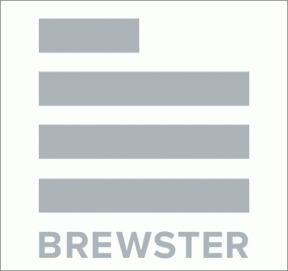Så här inaktiverar du Google Assistant-hemknappen
Miscellanea / / November 29, 2021
Google Assistant lanserades 2016 och var exklusivt för Google Pixel-enheter initialt. Men i slutet av 2017 drev den artificiella intelligensen virtuella assistenten anlände till alla Android-enheter kör Android 5.0 Lollipop och senare.

Även om Google Assistant är kraftfullt och coolt, är inte alla ett fan av det. Främst för att den kapar en telefons hemknapp. Det kan vara ganska frustrerande eftersom det är vanligt att assistenten dyker upp om du trycker på hemknappen av misstag.
Så om du vill inaktivera det långa trycket på hemknappen för att undvika att starta Assistant, har vi dig täckt. Här kommer vi att berätta hur du gör det.
Inaktivera hemknappen för Google Assistant
Stegen är något annorlunda på lager Android-enheter och de som kör andra anpassade skal. Låt oss se hur man gör det på olika smartphones.
Lager Android
För att stänga av den lager Android-enheter, måste du stänga av Assist-appen i inställningarna. Här är stegen:
Steg 1: Öppna enhetsinställningar och gå till Apps/Application Manager beroende på vilket alternativ som är tillgängligt på din enhet.

Steg 2: Tryck på Standardappar följt av Assist och röstinmatning.


Steg 3: Tryck på alternativet Assist-app. På nästa skärm kommer du att se en lista över appar med Google vald som hjälpapp. Välj Ingen för att inaktivera assistenten på hemknappen.


MIUI-enheter
För Xiaomis MIUI-telefoner finns alternativet under gesterna. Här är stegen:
Steg 1: Öppna Inställningar och gå till Ytterligare inställningar.

Steg 2: Tryck på knappen och gest genvägar.

Steg 3: Tryck på Starta Google Assistant. På nästa skärm väljer du Ingen för att ta bort den från startskärmen. Alternativt kan du tilldela assistenten en annan gest eller knapp som tillbaka eller menyknapp.


OnePlus-enheter
Steg 1: Öppna Inställningar och gå till Appar.

Steg 2: Tryck på Standard följt av Assist och röstinmatning.


Steg 3: Tryck på alternativet Assist-app och välj Ingen från popup-fönstret.


Även på Guiding Tech
Samsung-enheter
Följande steg fungerar på både Samsungs erfarenhet och Ett användargränssnitt.
Steg 1: Öppna Inställningar och gå till Appar.
Steg 2: Tryck på ikonen med tre punkter i det övre högra hörnet och välj Standardappar från menyn.

Steg 3: Tryck på alternativet Enhetshjälp app följt av Enhetshjälp app igen på nästa skärm.


Steg 4: Välj Ingen för att inaktivera den.

Inaktivera Google Assistant helt
Vill du inaktivera Google Assistant på din telefon helt? Om ja, så kan du. Även om du inte kan ta bort assistenten från din telefon, kan du säkert stänga av den.
För att göra det, följ dessa steg:
Steg 1: Öppna Google-appen på din enhet och tryck på fliken Mer i det nedre högra hörnet.


Steg 2: Tryck på Inställningar följt av Inställningar listade under Google Assistant-etiketten.


Steg 3: Gå till fliken Assistent. Rulla ned och tryck på enheten som du vill inaktivera Assistant på under Assistant-enheter.

Steg 4: Stäng av reglaget bredvid Google Assistant. När du väl har gjort det kommer Google Assistant inte att dyka upp med hjälp av hemknappen eller ens röstkommandon.

För att återaktivera det, följ stegen som nämns ovan och slå på reglaget bredvid Google Assistant.
Även på Guiding Tech
Inaktivera assistenten när hörlurarna är anslutna
För många användare dyker Google Assistant hela tiden upp när hörlurar är anslutna, vilket avbryter ditt arbete. För att stoppa detta beteende, prova dessa korrigeringar.
Stäng av handsfree
För att göra det, följ dessa steg:
Steg 1: Starta Google-appen och gå till Mer följt av Inställningar.

Steg 2: Tryck på Inställningar under Google Assistant.

Steg 3: Välj enheten under fliken Assistent.

Steg 4: Tryck på Andra handsfreeinställningar och inaktivera trådbundna headset och Bluetooth-enheter.


Rensa cache
Rensar cache löser också problemet. Det kommer inte att radera någon data från din enhet eftersom det skiljer sig från att rensa data. Du kommer inte att loggas ut från appen och det kommer inte att hindra dina inställningar.
Steg 1: Öppna Inställningar och gå till Apps/Application Manager.

Steg 2: Under Alla appar trycker du på Google.

Steg 3: Tryck på Lagring följt av Rensa cache.


Gå till felsäkert läge
Säkert läge används för att felsöka enheten för att se om någon app från tredje part inte beter sig. Du måste gå till säkert läge och använda dina hörlurar. Om problemet är åtgärdat beror problemet på en tredjepartsapp installerad på din enhet. Ta bort dem en efter en och se vilken som löser problemet.
Följ dessa steg för att gå till säkert läge:
Steg 1: Stäng av enheten med strömknappen.
Steg 2: När enheten är avstängd håller du ned strömknappen tills du ser enhetstillverkarens namn. Lämna sedan strömknappen och håll ned volymknappen tills enheten startar. Du kommer att tas till det säkert läge som indikeras av texten i felsäkert läge på skärmen.

Även på Guiding Tech
Utnyttja Google Assistant fullt ut
Google Assistant kan vara din vän och assistent. Du kan fråga det roliga frågor, och samtidigt kan du till och med kontrollera Netflix med den. Du kan också använda den för att skriva anteckningar. Anteckningarna kommer sedan att sparas till din föredragen anteckningsapp.
Om du bestämmer dig för att hålla Google Assistant aktiverad, se till att göra det utforska alla dess funktioner. Varsågod och ha kul!